w10显示器怎么设置144hz w10怎么调144hz
更新时间:2022-03-02 14:17:45作者:run
为了保证win10电脑在玩游戏时画面显示更加的清晰流畅,许多用户都会将显示器设置到144hz,今天小编就给大家带来w10显示器怎么设置144hz,如果你刚好遇到这个问题,跟着小编一起来操作吧。
推荐下载:电脑公司win10ghost
解决方法:
1、首先右击桌面“空白处”。
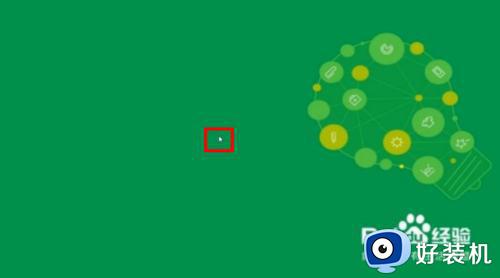
2、点击“显示设置”。
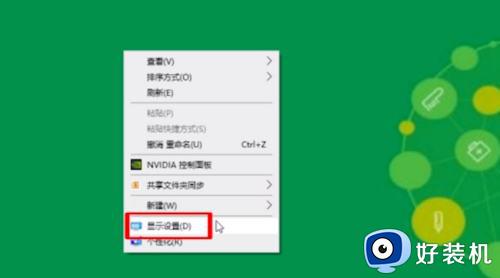
3、下拉菜单点击“高级显示设置”。
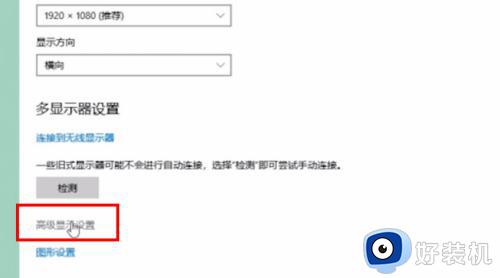
4、点击“显示器的显示适配器属性”。
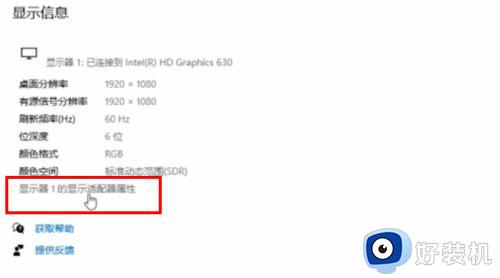
5、在弹出的窗口中点击“监视器”。
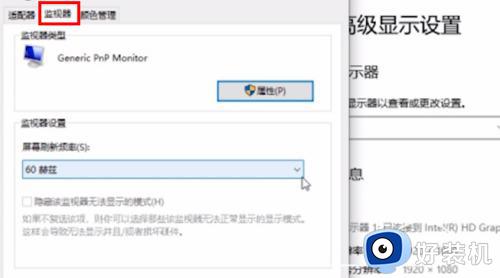
6、再点击屏幕刷新率后面的“下拉三角”。
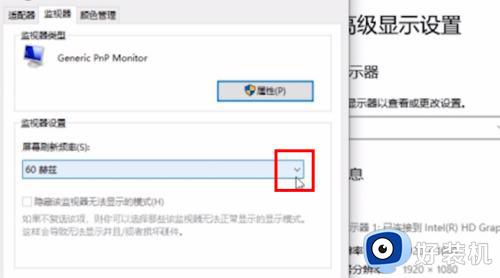
7、如果显示器支持144HZ,点击“144HZ”。
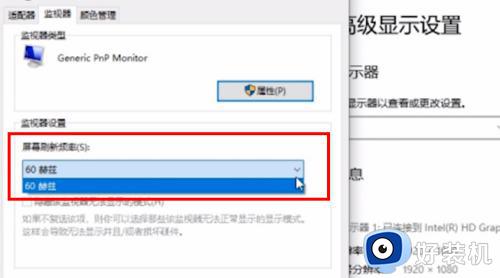
8、然后点击“确定”即可。
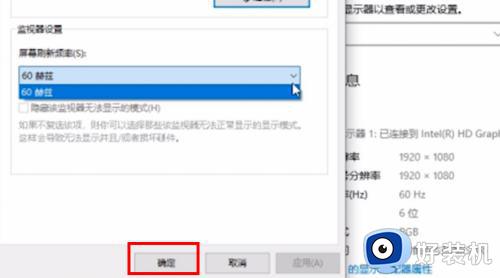
以上就是小编给大家带来的w10调144hz设置方法的全部内容,还有不清楚的用户就可以参考一下小编的步骤进行操作,希望能够对大家有所帮助。
w10显示器怎么设置144hz w10怎么调144hz相关教程
- 如何调刷新率144赫兹win10 win10怎么调刷新率144hz
- win10 只能设置到120hz怎么回事 win10显示器144HZ刷新率只能设置120hz如何解决
- 如何调整w10亮度 w10的电脑亮度怎么调节
- 台式w10怎么改屏幕亮度 w10台式调节电脑屏幕亮度方法
- w10怎么设置分屏 w10系统如何分屏
- w10宽带错误651最简单解决方法 w10宽带651调制解调器怎么修复
- w10输入法怎么不显示语言栏 w10输入法语言栏不显示设置方法
- w10高清晰音频管理器不显示如何解决 w10高清晰音频管理器不见了怎么办
- w10怎样设置农历 w10的日历如何显示农历
- w10屏幕分辨率在哪 win10屏幕分辨率怎么调整
- win10拼音打字没有预选框怎么办 win10微软拼音打字没有选字框修复方法
- win10你的电脑不能投影到其他屏幕怎么回事 win10电脑提示你的电脑不能投影到其他屏幕如何处理
- win10任务栏没反应怎么办 win10任务栏无响应如何修复
- win10频繁断网重启才能连上怎么回事?win10老是断网需重启如何解决
- win10批量卸载字体的步骤 win10如何批量卸载字体
- win10配置在哪里看 win10配置怎么看
热门推荐
win10教程推荐
- 1 win10亮度调节失效怎么办 win10亮度调节没有反应处理方法
- 2 win10屏幕分辨率被锁定了怎么解除 win10电脑屏幕分辨率被锁定解决方法
- 3 win10怎么看电脑配置和型号 电脑windows10在哪里看配置
- 4 win10内存16g可用8g怎么办 win10内存16g显示只有8g可用完美解决方法
- 5 win10的ipv4怎么设置地址 win10如何设置ipv4地址
- 6 苹果电脑双系统win10启动不了怎么办 苹果双系统进不去win10系统处理方法
- 7 win10更换系统盘如何设置 win10电脑怎么更换系统盘
- 8 win10输入法没了语言栏也消失了怎么回事 win10输入法语言栏不见了如何解决
- 9 win10资源管理器卡死无响应怎么办 win10资源管理器未响应死机处理方法
- 10 win10没有自带游戏怎么办 win10系统自带游戏隐藏了的解决办法
